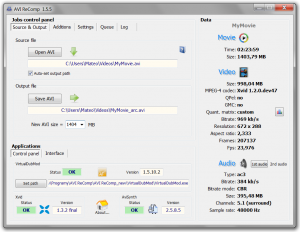Oggi proponiamo una lista di programmi per comprimere video gratis, strumenti che permettono di ridurre la dimensione dei file senza un’eccessiva perdita di qualità.
La dimensione dei file diventa un elemento di cui tenere conto in modo particolare quando si utilizzano dispositivi mobili. Lo spazio disponibile su smartphone e altri dispositivi mobili, generalmente usufruibile grazie a schede micro SD, continua a avere costi elevati e di conseguenza comprimere o i file diventa un’esigenza.
Tra i file più pesanti troviamo i file video, ognuno dei quali ha un peso superiore a quello di centinaia o migliaia di file di testo, e di decine di foto o di file audio. Ridurre la dimensione di un video mantenendo la qualità non è però sempre semplice. Vediamo quali sono i migliori strumenti per eseguire questo tipo di operazione.
La compressione video può essere fatta tramite VirtualDub, un programma di cui abbiamo già parlato in passato nella guida su come modificare video.
Si tratta infatti di un’applicazione completa, che mette a disposizione numerose funzionalità utili.
Prima di comprimere i video è necessario installare i codec necessari, come MP3 Lame e Xvid.
A questo punto è possibile eseguire le seguenti operazioni.
-Accedere al menu File – Open video file e selezionare il file avi da comprimere.
-Selezionare l’opzione Full processing mode nel menu Video per informare il programma che è necessario riprocessare il flusso video.
-Cliccare Compression nel menu Video. Viene aperta una nuova finestra in cui sono mostrati tutti i codec di compressione video installati sul computer. Scegliere Xvid e cliccare il pulsante Configure.
-Viene aperto il pannello di configurazione di Xvid. Cliccare il pulsante Target quantizer che diventa in questo modo Target bitrate.
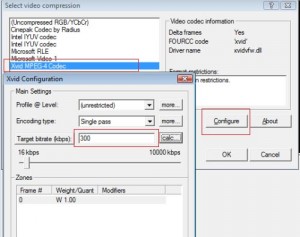
-Cliccare il pulsante calc.
-Viene aperta la calcolatrice di bitrate che permette di individuare il valore del bitrate da impostare per ottenere un file di una determinata dimensione. Bisogna quindi impostare la dimensione che si vuole ottenere in Target size, la durata del video, il framerate e il formato audio. In Average bitrate viene mostrato il bitrate da utilizzare. Cliccare Ok per chiudere alla finestra e tornare a quella precedente.
-Il valore calcolato in precedenza viene impostato automaticamente. Cliccare Ok per uscire dalla configurazione di Xvid.
-Cliccare Ok per confermare la scelta del codec.
-Accedere al menu Audio di VirtualDub e selezionare Full processing mode.
-Accedere nuovamente al menu Audio e selezionare Compression. Come visto in precedenza per il video, viene aperta una finestra con tutti i codec di compressione audio installati sul computer. Scegliere Lame MP3 nel menu di sinistra e il formato nel menu di destra. La frequenza che si sceglie nel menu di destra deve essere la stessa dell’audio di origine, il bitrate può invece essere scelto in base alla qualità e alla dimensione che si vuole ottenere.
-Dopo che è stato configurato il codec Audio, è possibile avviare la compressione del video. Per fare questo bisogna accedere al menu File di VirtualDub e scegliere l’opzione Save as Avi.
VirtualDub richiede maggiore esperienza rispetto a programmi diversi, permette però di definire in modo preciso la compressione del video.
Un altro programma per comprimere video è Avidemux, una soluzione che permette di ottenere risultati interessanti e che risulta essere più semplice da utilizzare rispetto all’applicazione segnalata in precedenza.
Vediamo nel dettaglio come comprimere un video con Avidemux.
-Accedere al menu File – Apri e scegliere il video da comprimere.
-Nel menu presente nella parte sinistra della finestra selezionare MPEG-4 ASP in Video, MP3 in Audio e Avi in Formato.
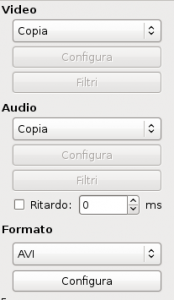
-Cliccare il pulsante Configura sotto al menu per la scelta del codec video.
-Selezionare Due passate in Modalità di codifica e inserire la dimensione che deve avere il nuovo video in Dimensione. Il valore che viene impostato in questo menu non tiene conto della dimensione audio, il file ottenuto avrà quindi una dimensione maggiore di qualche decina di MB.
-Salvare il nuovo video.
Free Media Converter è un altro programma che è possibile utilizzare per comprimere video in modo veloce.
La procedura da seguire è molto semplice.
-Cliccare il pulsante Add Files e selezionare i file da convertire.
-Cliccare sul menu Profile, presente in basso al centro, e selezionare il dispositivo per il quale si desidera ottimizzare il video.
In alternativa è possibile scegliere dal menu un formato, come Avi e Mp4, e impostare alcuni parametri per definire la qualità.
In particolare nel campo Video Resolution è possibile specificare bitrate e frame rate.
-Cliccare il pulsante vicino a Folder e scegliere la cartella in cui si desidera salvare il nuovo video.
-Cliccare Convert per avviare l’operazione.
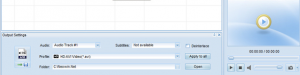
L’applicazione è quindi più semplice da utilizzare rispetto a VirtualDub e Avidemux, ma mette a disposizione meno opzioni.
Una soluzione molto è rappresentata da Avi ReComp, un programma che ha come funzionalità principale la compressione di video Avi.
Si tratta di un’applicazione gratis molto semplice da utilizzare, non è infatti necessario effettuare nessuna configurazione per utilizzarla. Basta scegliere il file Avi da comprimere, selezionare dove deve essere salvato il nuovo video, scegliere il nuovo formato e avviare l’operazione.
Il programma permette anche di inserire un logo, ritagliare il video e attivare e disattivare i sottotitoli.
Segnalateci quali sono i vostri programmi per comprimere video preferiti e quali dovrebbero essere aggiunti a questa lista.